Catatan
Akses ke halaman ini memerlukan otorisasi. Anda dapat mencoba masuk atau mengubah direktori.
Akses ke halaman ini memerlukan otorisasi. Anda dapat mencoba mengubah direktori.
Sangat kuat untuk menggunakan frasa umum dan bahasa alami untuk mengajukan pertanyaan tentang data Anda. Ini bahkan lebih kuat ketika data Anda menjawab, yang merupakan apa yang dilakukan fitur Tanya Jawab di Power BI.
Untuk memungkinkan Tanya Jawab berhasil menafsirkan kumpulan besar pertanyaan yang mampu ditanggapi, Tanya Jawab membuat asumsi tentang model. Jika struktur model Anda tidak memenuhi satu atau beberapa asumsi ini, Anda perlu menyesuaikan model Anda. Penyesuaian untuk Tanya Jawab tersebut adalah pengoptimalan praktik terbaik yang sama untuk model apa pun di Power BI, terlepas dari apakah Anda menggunakan Tanya Jawab.
Gunakan alat Tanya Jawab untuk memperbaiki pertanyaan Anda
Di bagian berikut, kami menjelaskan cara menyesuaikan model Anda sehingga berfungsi dengan baik dengan Tanya Jawab umum di Power BI. Dengan alat Tanya Jawab, Anda mengajarkan istilah bisnis inti Anda ke Tanya Jawab dan memperbaiki pertanyaan yang diajukan pengguna akhir Anda. Terkadang, pertanyaan masih tidak dapat diatasi karena data dibentuk dengan tidak benar atau data hilang. Dalam hal ini, baca bagian berikut untuk membantu Anda mengoptimalkan Tanya Jawab. Untuk informasi selengkapnya, lihat Pengantroan alat Tanya Jawab Umum.
Menambahkan hubungan yang hilang
Jika model Anda kehilangan hubungan antara tabel, laporan Power BI dan Tanya Jawab tidak dapat menginterpretasikan cara menggabungkan tabel tersebut. Hubungan adalah landasan dari model yang baik. Misalnya, Anda tidak dapat meminta "total penjualan untuk pelanggan Seattle" jika hubungan antara tabel pesanan dan tabel pelanggan hilang. Gambar berikut menunjukkan model yang membutuhkan pekerjaan dan model yang siap untuk Tanya Jawab.
Perlu pekerjaan
Pada gambar pertama, tidak ada hubungan antara tabel Pelanggan, Penjualan, dengan Produk.
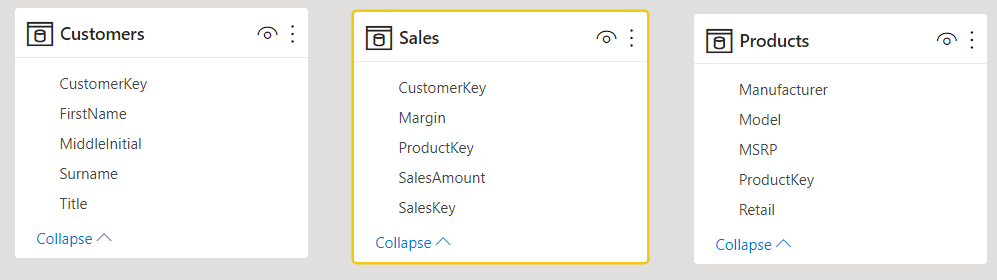
Siap untuk Tanya Jawab
Pada gambar kedua, hubungan ditetapkan di antara tabel.
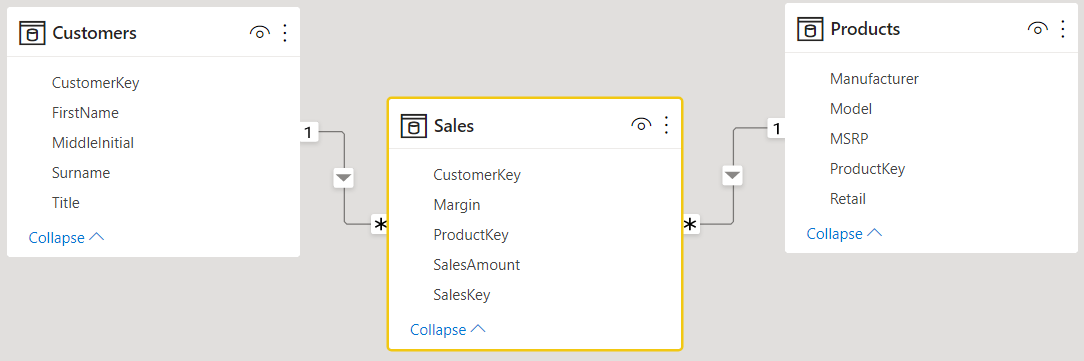
Mengganti nama tabel dan kolom
Pilihan tabel dan kolom penting untuk Tanya Jawab Umum. Misalnya, Anda memiliki tabel bernama Ringkasan Pelanggan yang berisi daftar pelanggan Anda. Anda perlu mengajukan pertanyaan seperti "Cantumkan ringkasan pelanggan di Chicago" daripada "Daftar pelanggan di Chicago".
Meskipun Tanya Jawab dapat melakukan beberapa pemecahan dan deteksi kata dasar jamak, Tanya Jawab mengasumsikan bahwa nama tabel dan kolom Anda secara akurat mencerminkan kontennya.
Contoh lain bisa jadi jika Anda memiliki tabel bernama Headcount yang berisi nama depan dan belakang dan nomor karyawan. Anda memiliki tabel lain bernama Karyawan yang berisi jumlah karyawan, jumlah pekerjaan, dan tanggal mulai. Orang yang terbiasa dengan model mungkin memahami struktur ini. Orang lain yang meminta "jumlah karyawan" akan mendapatkan jumlah baris dari tabel "Employees". Hasil ini mungkin bukan apa yang mereka pikirkan, karena itu adalah jumlah setiap pekerjaan yang pernah dimiliki setiap karyawan. Akan lebih baik untuk mengganti nama tabel tersebut agar benar-benar mencerminkan apa yang dimuatnya.
Perlu pekerjaan
Nama tabel seperti Info Toko dan Daftar Produk perlu berfungsi.
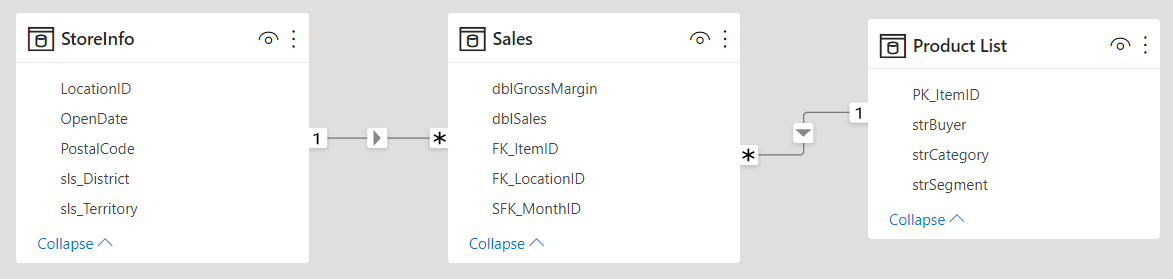
Siap untuk Tanya Jawab
Tabel bernama Toko dan Produk berfungsi lebih baik.

Memperbaiki jenis data yang salah
Data yang diimpor dapat memiliki jenis data yang salah. Secara khusus, kolom tanggal dan angka yang diimpor sebagai string tidak ditafsirkan oleh Tanya Jawab Sebagai tanggal dan angka. Pilih tipe data yang benar dalam model Power BI Anda.
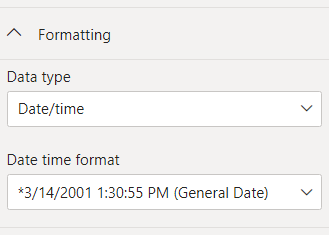
Mengubah pengaturan kolom tahun dan pengidentifikasi
Power BI mengagregasi kolom numerik secara default, sehingga pertanyaan seperti "total penjualan menurut tahun" terkadang dapat menghasilkan total penjualan keseluruhan bersama total keseluruhan tahun. Jika Anda memiliki kolom tertentu di mana Anda tidak ingin Power BI menunjukkan perilaku ini, atur properti Ringkasan default pada kolom ke Jangan ringkas. Perhatikan kolom Tahun, Bulan, Hari, dan ID, karena kolom tersebut adalah masalah yang paling sering terjadi. Kolom lain yang tidak masuk akal untuk dijumlahkan, seperti Usia, juga dapat memperoleh manfaat dari pengaturan Ringkasan default ke Jangan ringkas atau ke Rata-rata. Pengaturan ini ada di bagian Properti setelah Anda memilih kolom.

Pilih Kategori Data untuk setiap kolom tanggal dan geografi
Kategori Data memberikan pengetahuan tentang konten kolom di luar jenis datanya. Misalnya, Anda dapat menandai kolom bilangan bulat sebagai kode pos atau kolom string sebagai Kota, Negara/Wilayah. Tanya Jawab menggunakan informasi ini dengan dua cara penting, untuk pemilihan visualisasi dan untuk bias bahasa.
Pertama, Tanya Jawab menggunakan informasi Kategori Data untuk membantu membuat pilihan tentang jenis tampilan visual apa yang akan digunakan. Misalnya, ini mengenali bahwa kolom dengan Kategori Data tanggal atau waktu adalah pilihan yang baik untuk sumbu horizontal bagan garis atau sumbu putar bagan gelembung. Ini mengasumsikan bahwa hasil yang berisi kolom dengan Kategori Data geografis mungkin terlihat bagus di peta.
Kedua, Tanya Jawab membuat beberapa tebakan terdidik tentang bagaimana pengguna cenderung berbicara tentang kolom tanggal dan geografi untuk membantunya memahami jenis pertanyaan tertentu. Misalnya, "kapan" dengan "Kapan John Smith dipekerjakan?" hampir pasti untuk memetakan ke kolom tanggal, dan "Brown" dengan "Hitung pelanggan Brown" lebih mungkin menjadi kota daripada warna rambut.

Pilih Urutkan Menurut Kolom untuk kolom yang relevan
Properti Urutkan Menurut Kolom memungkinkan pengurutan dalam satu kolom untuk mengurutkan kolom yang berbeda secara otomatis. Misalnya, ketika Anda meminta "urutkan pelanggan berdasarkan ukuran topi", Anda mungkin ingin kolom Ukuran Topi Anda diurutkan berdasarkan nomor ukuran yang menjadi dasar (XS, S, M, L, XL) daripada menurut abjad (L, M, S, XL, XS).
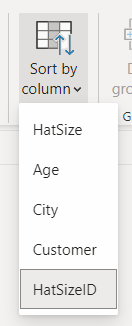
Menormalkan model Anda
Anda tidak perlu membentuk ulang seluruh model Anda. Namun, struktur tertentu sangat sulit sehingga Tanya Jawab tidak menanganinya dengan baik. Jika Anda melakukan beberapa normalisasi dasar struktur model Anda, kegunaan laporan Power BI meningkat secara signifikan, bersama dengan akurasi hasil Tanya Jawab.
Ikuti aturan umum ini: Setiap "hal" unik yang dibicarakan pengguna harus diwakili secara tepat oleh satu objek model (tabel atau kolom). Jadi, jika pengguna Anda berbicara tentang pelanggan, harus ada satu objek pelanggan. Jika pengguna Anda berbicara tentang penjualan, harus ada satu objek penjualan . Ada kemampuan pembentukan data yang kaya yang tersedia di Editor Kueri jika Anda membutuhkannya. Transformasi yang lebih mudah dapat disesuaikan dengan menggunakan perhitungan dalam model Power BI.
Bagian berikut berisi beberapa transformasi umum yang mungkin perlu Anda lakukan. Lihat Normalisasi vs. denormalisasi dalam artikel Memahami skema bintang dan pentingnya Power BI untuk informasi selengkapnya tentang menormalkan model.
Membuat tabel baru untuk entitas multikolom
Jika Anda memiliki beberapa kolom yang bertindak sebagai satu unit berbeda dalam tabel yang lebih besar, kolom tersebut harus dibagi menjadi tabelnya sendiri. Misalnya, Anda memiliki kolom Nama Kontak, Jabatan Kontak, dan Telepon Kontak dalam tabel Perusahaan Anda. Desain yang lebih baik adalah memiliki tabel Kontak terpisah untuk berisi Nama, Jabatan, dan Telepon, dan tautan kembali ke tabel Perusahaan. Itu membuatnya lebih mudah untuk mengajukan pertanyaan tentang kontak secara independen dari pertanyaan tentang perusahaan yang mereka kontak, dan meningkatkan fleksibilitas tampilan.
Perlu pekerjaan
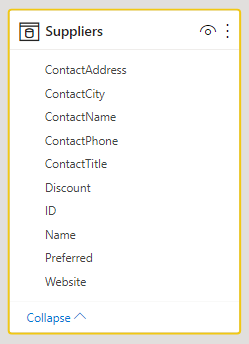
Siap untuk Tanya Jawab
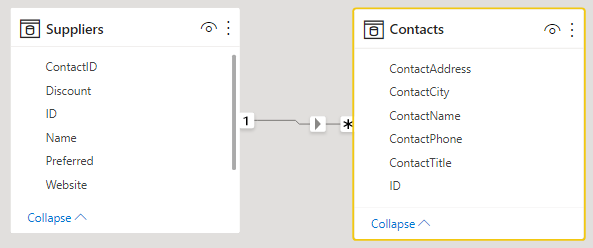
Pivot untuk menghilangkan wadah properti
Jika Anda memiliki wadah properti dalam model Anda, wadah tersebut harus direstrukturisasi agar memiliki satu kolom per properti. Tas properti, meskipun nyaman untuk mengelola sejumlah besar properti, memiliki batasan melekat yang dilaporkan Power BI dan Tanya Jawab Tidak dirancang untuk dikerjakan.
Misalnya, pertimbangkan tabel CustomerDemographics dengan kolom CustomerID, Properti, dan Value, di mana setiap baris mewakili properti pelanggan yang berbeda (misalnya, usia, status perkawinan, atau kota). Dengan membebani makna kolom Nilai berdasarkan konten kolom Properti, menjadi tidak mungkin bagi Tanya Jawab untuk menafsirkan sebagian besar kueri yang mereferensikannya. Pertanyaan sederhana seperti "tunjukkan usia setiap pelanggan" mungkin terjadi pada pekerjaan, karena dapat ditafsirkan sebagai "tunjukkan pelanggan dan demografi pelanggan ketika properti itu sudah tua". Namun, struktur model tidak mendukung pertanyaan yang lebih kompleks seperti "usia rata-rata pelanggan di Chicago." Meskipun pengguna yang secara langsung menulis laporan Power BI terkadang dapat menemukan cara cerdas untuk mendapatkan data yang mereka cari, Tanya Jawab hanya berfungsi ketika setiap kolom memiliki satu arti.
Perlu pekerjaan
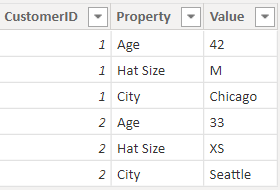
Siap untuk Tanya Jawab
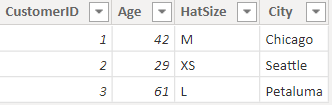
Penyatuan untuk menghilangkan partisi
Jika Anda telah mempartisi data di beberapa tabel, atau memiliki nilai pivot di beberapa kolom, beberapa operasi umum sulit atau tidak mungkin dicapai pengguna Anda. Pertimbangkan terlebih dahulu partisi tabel umum: tabel Sales2000-2010 dan tabel Sales2011-2020. Jika semua laporan penting Anda dibatasi selama dekade tertentu, Anda mungkin dapat membiarkannya dengan cara ini untuk laporan Power BI. Namun, fleksibilitas Tanya Jawab memandu pengguna Anda untuk mengharapkan jawaban atas pertanyaan seperti "total penjualan menurut tahun." Agar kueri ini berfungsi, Anda perlu memasukkan data ke dalam satu tabel model Power BI.
Demikian pula, pertimbangkan kolom nilai yang dipivot biasa: tabel BookTour yang berisi kolom Penulis, Buku, Kota1, Kota2, dan Kota3. Dengan struktur seperti ini, bahkan pertanyaan sederhana seperti "hitung buku menurut kota" tidak dapat ditafsirkan dengan benar. Agar kueri ini berfungsi, buat tabel Buku Tur Kota terpisah, yang menggabungkan nilai kota ke dalam satu kolom.
Perlu pekerjaan

Siap untuk Tanya Jawab
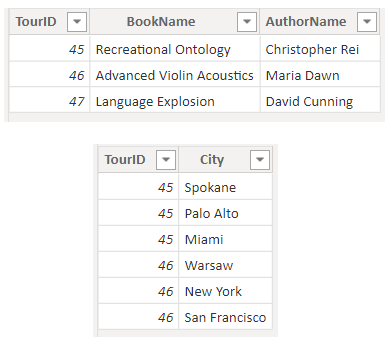
Memisahkan kolom yang diformat
Jika sumber tempat Anda mengimpor data berisi kolom yang diformat, laporan Power BI (dan Tanya Jawab) tidak mencapai di dalam kolom untuk mengurai kontennya. Jadi jika Anda memiliki, misalnya, kolom Alamat Lengkap yang berisi alamat, kota, dan negara/wilayah, Anda juga harus membaginya menjadi kolom Alamat, Kota, dan CountryRegion sehingga pengguna Anda dapat mengkuerinya satu per satu.
Perlu pekerjaan
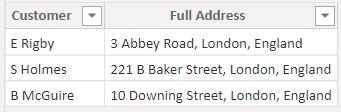
Siap untuk Tanya Jawab

Demikian pula, jika Anda memiliki kolom nama lengkap untuk seseorang, tambahkan kolom Nama Depan dan Nama Belakang, untuk berjaga-jaga jika seseorang ingin mengajukan pertanyaan menggunakan nama parsial.
Membuat tabel baru untuk kolom multinilai
Juga situasi serupa, jika sumber tempat Anda mengimpor data berisi kolom multinilai, laporan Power BI (dan Tanya Jawab) tidak dapat menjangkau di dalam kolom untuk mengurai konten. Jadi, jika Anda memiliki, misalnya, kolom Composer yang berisi nama beberapa komposer untuk lagu, bagi menjadi beberapa baris dalam tabel Composers terpisah.
Perlu pekerjaan
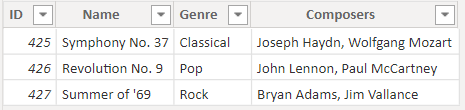
Siap untuk Tanya Jawab
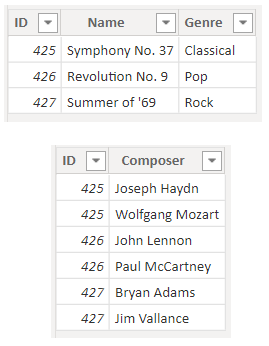
Denormalisasi untuk menghilangkan hubungan yang tidak aktif
Satu pengecualian untuk aturan "normalisasi lebih baik" terjadi ketika ada lebih dari satu jalur untuk mendapatkan dari satu tabel ke tabel lainnya. Misalnya, Anda memiliki tabel Penerbangan dengan kolom ID Kota Asal dan ID Kota Tujuan, yang masing-masing terkait dengan tabel Kota. Salah satu hubungan tersebut harus ditandai sebagai tidak aktif. Karena Tanya Jawab hanya dapat menggunakan hubungan aktif, Anda tidak dapat mengajukan pertanyaan tentang sumber atau tujuan, tergantung pada mana yang Anda pilih. Jika Anda sebaliknya mendenormalisasi kolom nama kota ke dalam tabel Penerbangan , Anda dapat mengajukan pertanyaan seperti "daftar penerbangan untuk besok dengan kota sumber Seattle dan kota tujuan San Francisco."
Perlu pekerjaan
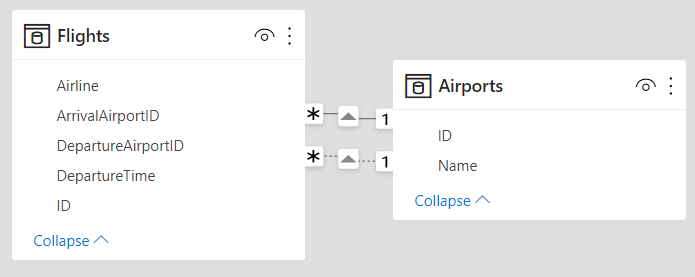
Siap untuk Tanya Jawab
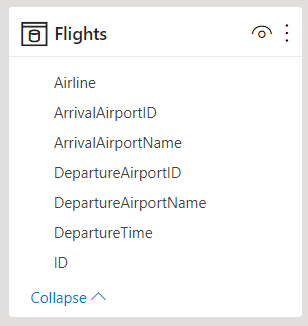
Menambahkan sinonim ke tabel dan kolom
Langkah ini berlaku khusus untuk tanya jawab (dan bukan untuk laporan Power BI secara umum). Pengguna sering memiliki banyak istilah yang mereka gunakan untuk merujuk ke hal yang sama, seperti total penjualan, penjualan bersih, dan total penjualan bersih. Anda dapat menambahkan sinonim ini ke tabel dan kolom dalam model Power BI.
Langkah ini bisa menjadi penting. Bahkan dengan nama tabel dan kolom yang mudah, pengguna tanya jawab mengajukan pertanyaan menggunakan kosakata yang pertama kali datang kepada mereka. Mereka tidak memilih dari daftar kolom yang telah ditentukan sebelumnya. Semakin masuk akal sinonim yang Anda tambahkan, semakin baik pengalaman pengguna Anda dengan laporan Anda. Untuk menambahkan sinonim, di Power BI Desktop masuk ke tampilan Model dengan memilih tab Model lalu pilih bidang atau tabel. Panel Properti memperlihatkan kotak Sinonim, tempat Anda bisa menambahkan sinonim.
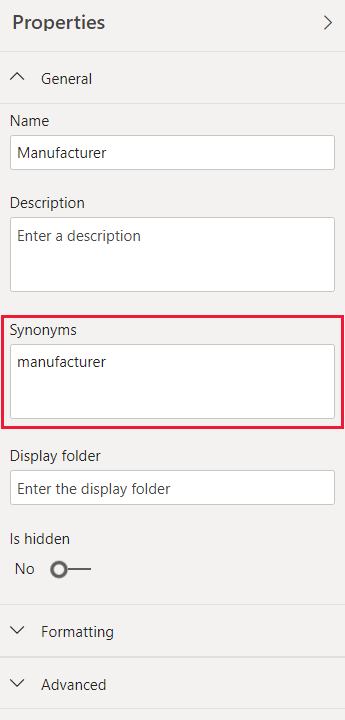
Ketahuilah bahwa menambahkan sinonim yang sama ke lebih dari satu kolom atau tabel memperkenalkan ambiguitas. Tanya Jawab menggunakan konteks jika memungkinkan untuk memilih antara sinonim ambigu, tetapi tidak semua pertanyaan memiliki konteks yang memadai. Misalnya, ketika pengguna bertanya "hitung pelanggan", jika Anda memiliki tiga hal dengan sinonim "pelanggan" dalam model Anda, pengguna mungkin tidak mendapatkan jawaban yang mereka cari. Dalam kasus ini, buat sinonim utama unik karena sinonim itu adalah apa yang digunakan dalam pemulihan. Ini dapat memperingatkan pengguna tentang ambiguitas (misalnya, pemulihan "menunjukkan jumlah catatan pelanggan yang diarsipkan"), yang mengisyaratkan bahwa mereka mungkin ingin menanyakannya secara berbeda.